- مؤلف Isaiah Gimson [email protected].
- Public 2023-12-17 02:54.
- آخر تعديل 2025-01-24 12:06.
اللافتة هي ، أولاً وقبل كل شيء ، الدعاية والترويج لنوع معين من الخدمة أو المنتج عبر الإنترنت. من السهل جدًا إنشاء لافتة ثابتة عادية. إذا كانت لديك مهارات Photoshop وكنت مستخدمًا متقدمًا للكمبيوتر الشخصي ، فلن يكون هذا صعبًا عليك ، وسنساعدك في ذلك.
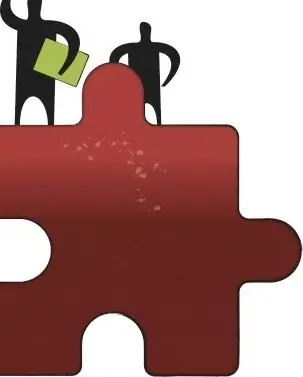
تعليمات
الخطوة 1
يجب أن تفهم على الفور أن اللافتة هي مجرد صورة
الخطوة 2
لذا ، كيف تصنع لافتة بنفسك.
قم بالتثبيت ، إذا لم يكن لديك محرر رسومات Adobe Photoshop على جهاز الكمبيوتر الخاص بك ، وقم بتشغيله.
حدد ملف - جديد ، املأ الحقول وفقًا للرقم السفلي.
احفظ الصورة على جهاز الكمبيوتر الخاص بك تحت اسم banner.psd. للقيام بذلك ، حدد ملف - حفظ باسم - حدد مسار الحفظ.
الخطوه 3
انقر فوق قائمة Window - Show Colors (إظهار الألوان). من اللوحة المقدمة ، حدد الألوان التي ستكون خلفية الشعار.
تعيين الخلفية التي اخترتها. للقيام بذلك ، انقر فوق أداة Fill وقم بتطبيق إجراء. الآن قبل هذه اللافتة الشفافة بخلفية خضراء.
حفظ الإجراءات (Ctrl + S).
الخطوة 4
ابحث عن الصورة المطلوبة واضغط على Ctrl + O وضعها في Adobe Photoshop.
حدد الصورة (Ctrl + A) وانسخ (Ctrl + C).
الخطوة الخامسة
الصق الصورة في شعارنا (Ctrl + V). في نفس الوقت ، لاحظ أن البرنامج قام تلقائيًا بإنشاء طبقة جديدة في لوحة الطبقات.
استخدم في نفس الوقت الضغط على Ctrl + T.
اضغط مع الاستمرار على مفتاح Shift وقم بتغيير حجم صورتنا إلى الحجم المطلوب.
انقر فوق إدخال.
الخطوة 6
قم بإنشاء طبقة شعار أخرى ، بعد ذلك.
انقر بزر الفأرة الأيسر على الأيقونة.
قم بإنشاء طبقة جديدة باستخدام التحديد البيضاوي ، املأ الدائرة الناتجة ، على سبيل المثال ، باللون الأسود.
الخطوة 7
استخدم تحديدًا مستطيلًا لإنشاء مستطيل واملأه باللون المطلوب أيضًا.
احفظ (تحكم + S).
حدد أداة القطارة.
الخطوة 8
حدد اللون المطلوب من منتقي الألوان.
حدد الطباعة من لوحة الأدوات.
انقر في أي مكان على الشعار ، واضبط الخط المطلوب في النافذة التي تظهر.
انقر فوق موافق.
الخطوة 9
اكتب النص ، وقم بتغيير حجمه (Ctrl + T واضغط باستمرار على Shift) ، واضغط على Enter ، واضغط باستمرار على Ctrl واسحب النص ، على سبيل المثال ، إلى دائرتنا أو مكان آخر. احفظ (تحكم + S).
الخطوة 10
تحول إلى لوحة الطبقات. اضغط على قائمة الصورة - حجم الصورة.
املأ الحقول المطلوبة ، انقر فوق موافق. أدى هذا إلى تغيير صورتنا من 400 نقطة في البوصة إلى 72 نقطة في البوصة.
الخطوة 11
حدد ملف - تصدير إلى GIF89a. املأ الحقول ، انقر فوق موافق.
في نافذة ExportGIF89 التي تظهر ، في المكان الذي أدخل فيه اسم الملف اسم الملف ، أي شعارنا وانقر فوق موافق.






